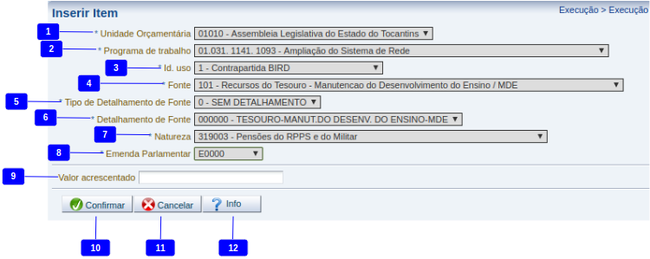Mudanças entre as edições de "Inserir Acréscimos - SAO"
Bianca.gorm (disc | contribs) (→Descrição da Interface) |
|||
| (2 edições intermediárias de 2 usuários não apresentadas) | |||
| Linha 1: | Linha 1: | ||
| − | [[ | + | [[Arquivo:InserirItemAbaAcréscimos - SA.png|650px|]] |
| Linha 27: | Linha 27: | ||
|- | |- | ||
|align="center"| 3 | |align="center"| 3 | ||
| + | |align="center"| Id. Uso | ||
| + | |align="left"| Selecione o id de uso do acréscimo que será utilizado. | ||
| + | <!---------------------------------------------------------------> | ||
| + | |- | ||
| + | |align="center"| 4 | ||
|align="center"| Fonte | |align="center"| Fonte | ||
|align="left"| Selecione a fonte do acréscimo da solicitação de alteração orçamentária. | |align="left"| Selecione a fonte do acréscimo da solicitação de alteração orçamentária. | ||
| Linha 34: | Linha 39: | ||
<!---------------------------------------------------------------> | <!---------------------------------------------------------------> | ||
|- | |- | ||
| − | |align="center"| | + | |align="center"| 5 |
|align="center"| Tipo de Detalhamento de Fonte | |align="center"| Tipo de Detalhamento de Fonte | ||
|align="left"| Selecione o tipo de detalhamento de fonte do acréscimo da solicitação de alteração orçamentária. | |align="left"| Selecione o tipo de detalhamento de fonte do acréscimo da solicitação de alteração orçamentária. | ||
| Linha 40: | Linha 45: | ||
<!---------------------------------------------------------------> | <!---------------------------------------------------------------> | ||
|- | |- | ||
| − | |align="center"| | + | |align="center"| 6 |
|align="center"| Detalhamento de Fonte | |align="center"| Detalhamento de Fonte | ||
|align="left"| Selecione o detalhamento de fonte do acréscimo da solicitação de alteração orçamentária. | |align="left"| Selecione o detalhamento de fonte do acréscimo da solicitação de alteração orçamentária. | ||
| Linha 46: | Linha 51: | ||
<!---------------------------------------------------------------> | <!---------------------------------------------------------------> | ||
|- | |- | ||
| − | |align="center"| | + | |align="center"| 7 |
|align="center"| Natureza | |align="center"| Natureza | ||
|align="left"| Selecione a natureza do acréscimo da solicitação de alteração orçamentária. | |align="left"| Selecione a natureza do acréscimo da solicitação de alteração orçamentária. | ||
| Linha 52: | Linha 57: | ||
<!---------------------------------------------------------------> | <!---------------------------------------------------------------> | ||
|- | |- | ||
| − | |align="center"| | + | |align="center"| 8 |
|align="center"|Emenda Parlamentar | |align="center"|Emenda Parlamentar | ||
|align="left"| Selecione a Emenda Parlamentar da nota de empenho.<br/> | |align="left"| Selecione a Emenda Parlamentar da nota de empenho.<br/> | ||
| Linha 58: | Linha 63: | ||
<!---------------------------------------------------------------> | <!---------------------------------------------------------------> | ||
|- | |- | ||
| − | |align="center"| | + | |align="center"| 9 |
|align="center"| Valor acrescentado | |align="center"| Valor acrescentado | ||
|align="left"| Informe o valor do acréscimo da solicitação de alteração orçamentária. | |align="left"| Informe o valor do acréscimo da solicitação de alteração orçamentária. | ||
<!---------------------------------------------------------------> | <!---------------------------------------------------------------> | ||
|- | |- | ||
| − | |align="center"| | + | |align="center"| 10 |
|align="center"| Botão Confirmar | |align="center"| Botão Confirmar | ||
|align="left"| Efetua a inclusão do detalhamento da classificação do acréscimo da nota de crédito. | |align="left"| Efetua a inclusão do detalhamento da classificação do acréscimo da nota de crédito. | ||
<!---------------------------------------------------------------> | <!---------------------------------------------------------------> | ||
|- | |- | ||
| − | |align="center"| | + | |align="center"| 11 |
|align="center"| Botão Cancelar | |align="center"| Botão Cancelar | ||
|align="left"| Cancela a operação de inclusão do detalhamento do acréscimo, retornando para a tela de incluir solicitação de alteração orçamentária. | |align="left"| Cancela a operação de inclusão do detalhamento do acréscimo, retornando para a tela de incluir solicitação de alteração orçamentária. | ||
| + | <!---------------------------------------------------------------> | ||
| + | |- | ||
| + | |align="center"| 12 | ||
| + | |align="center"| Botão Info | ||
| + | |align="left"| Mostra um pop-up com as informações adicionais da página. | ||
<!---------------------------------------------------------------> | <!---------------------------------------------------------------> | ||
|} | |} | ||
| Linha 77: | Linha 87: | ||
* '''''[[Sistema Computacional]]''''' | * '''''[[Sistema Computacional]]''''' | ||
| − | ** '''''[[Execução]]''''' | + | ** '''''[[Manual de Usuário]]''''' |
| − | *** '''''[[Execução Orçamentária]]''''' | + | *** '''''[[Execução]]''''' |
| − | **** '''[[Detalhamento de Dotação]]''' | + | **** '''''[[Execução Orçamentária]]''''' |
| − | **** '''[[Importação de Projeção de Receita]]''' | + | ***** '''[[Detalhamento de Dotação]]''' |
| − | **** '''[[Liberação de Cotas]]''' | + | ***** '''[[Formalização de Crédito Adicional]]''' |
| − | **** '''[[Nota de Descentralização de Crédito]]''' | + | ***** '''[[Importação de Projeção de Receita]]''' |
| − | **** '''[[Nota de Crédito]]''' | + | ***** '''[[Liberação de Cotas]]''' |
| − | **** '''[[Nota de Dotação]]''' | + | ***** '''[[Nota de Descentralização de Crédito]]''' |
| − | **** '''[[Nota de Empenho]]''' | + | ***** '''[[Nota de Crédito]]''' |
| − | **** '''[[Nota de Liquidação]]''' | + | ***** '''[[Nota de Dotação]]''' |
| − | **** '''[[Nota de Reserva]]''' | + | ***** '''[[Nota de Empenho]]''' |
| − | **** '''[[Receita Prevista]]''' | + | ***** '''[[Nota de Liquidação]]''' |
| − | **** '''[[Rolagem de Cotas]]''' | + | ***** '''[[Nota de Reserva]]''' |
| − | **** '''[[Solicitação de | + | ***** '''[[Receita Prevista]]''' |
| − | ***** '''[[Inserir Solicitação de | + | ***** '''[[Rolagem de Cotas]]''' |
| − | ****** '''[[Aba Decréscimos - SAO]]''' | + | ***** '''[[Solicitação de Crédito]]''' |
| − | ****** '''[[Aba Acréscimos - SAO]]''' | + | ****** '''[[Inserir Solicitação de Crédito]]''' |
| − | ******* '''[[Inserir Acréscimos - SAO]]''' | + | ******* '''[[Aba Decréscimos - SAO]]''' |
| − | ****** '''[[Aba Observação - SAO]]''' | + | ******* '''[[Aba Acréscimos - SAO]]''' |
| − | ****** '''[[Aba Espelho Contábil - SAO]]''' | + | ******** '''[[Inserir Acréscimos - SAO]]''' |
| − | ****** '''[[Aba Histórico - SAO]]''' | + | ******* '''[[Aba Observação - SAO]]''' |
| + | ******* '''[[Aba Tramitação - SAO]]''' | ||
| + | ******* '''[[Aba Anexo(s) - SAO]]''' | ||
| + | ******* '''[[Aba Processo - SAO]]''' | ||
| + | ******* '''[[Aba Espelho Contábil - SAO]]''' | ||
| + | ******* '''[[Aba Histórico - SAO]]''' | ||
Edição atual tal como às 18h06min de 6 de setembro de 2018
Descrição da Interface
| Identificador | Campo | Descrição |
|---|---|---|
| 1 | Unidade Orçamentária | Selecione a unidade orçamentária do acréscimo da solicitação de alteração orçamentária.
Consiste em cada uma das Unidades do Órgão, para qual a Lei Orçamentária consigna dotações orçamentárias específicas. Possibilita tanto informação macroeconômica sobre o efeito do gasto do setor público na economia, através das primeiras três divisões, quanto para controle gerencial do gasto, através do elemento de despesa. |
| 2 | Programa de Trabalho | Selecione o programa de trabalho do acréscimo da solicitação de alteração orçamentária.
Representa a estrutura da funcional e programática da despesa orçamentária pública. Esfera(2), Órgão(2), Unidade Orçamentária(3), Função(2), Sub-função(3), Programa(4) e Ação(4). Este campo será disponibilizado através da estrutura classificatória pré configurada |
| 3 | Id. Uso | Selecione o id de uso do acréscimo que será utilizado. |
| 4 | Fonte | Selecione a fonte do acréscimo da solicitação de alteração orçamentária.
Indica a origem e vinculação dos recursos. Esta classificação combina o critério de origem do recurso e o de vinculação de receita às despesas orçamentárias. A identificação da origem do recurso tem por finalidade evidenciar a parcela de recursos próprios e a de recursos transferidos necessários para cobrir o programa de realizações de cada entidade. Já a vinculação de receitas e despesas visa demonstrar "as parcelas de recursos que já estão comprometidas com o atendimento de determinadas finalidades, e aqueles que podem ser livremente alocados a cada elaboração orçamentária. |
| 5 | Tipo de Detalhamento de Fonte | Selecione o tipo de detalhamento de fonte do acréscimo da solicitação de alteração orçamentária.
Opção que permite filtrar de forma mais ampla os tipos de detalhamento da fonte de recursos selecionada. |
| 6 | Detalhamento de Fonte | Selecione o detalhamento de fonte do acréscimo da solicitação de alteração orçamentária.
Opção que permite detalhar mais especificamente a origem dos recursos que serão utilizados pelo ente na execução financeira. |
| 7 | Natureza | Selecione a natureza do acréscimo da solicitação de alteração orçamentária.
Composta pela categoria econômica, pelo grupo a que pertence a despesa, pela modalidade de sua aplicação e pelo objeto final de gasto. Possibilita tanto informação macroeconômica sobre o efeito do gasto do setor público na economia, através das primeiras três divisões, quanto para controle gerencial do gasto, através do elemento de despesa. |
| 8 | Emenda Parlamentar | Selecione a Emenda Parlamentar da nota de empenho. De acordo com a Constituição, a emenda parlamentar é o instrumento que o poder legislativo possui para participar da elaboração do orçamento anual. Por meio das emendas os parlamentares procuram aperfeiçoar a proposta encaminhada pelo Poder Executivo, visando uma melhor alocação dos recursos públicos. É a oportunidade que eles têm de acrescentarem novas programações orçamentárias com o objetivo de atender as demandas das comunidades que representam. Além das emendas individuais existem as coletivas, como as de Bancada, produzidas em conjunto pelos parlamentares de estados e regiões em comum. |
| 9 | Valor acrescentado | Informe o valor do acréscimo da solicitação de alteração orçamentária. |
| 10 | Botão Confirmar | Efetua a inclusão do detalhamento da classificação do acréscimo da nota de crédito. |
| 11 | Botão Cancelar | Cancela a operação de inclusão do detalhamento do acréscimo, retornando para a tela de incluir solicitação de alteração orçamentária. |
| 12 | Botão Info | Mostra um pop-up com as informações adicionais da página. |
- Sistema Computacional
- Manual de Usuário
- Execução
- Execução Orçamentária
- Execução
- Manual de Usuário